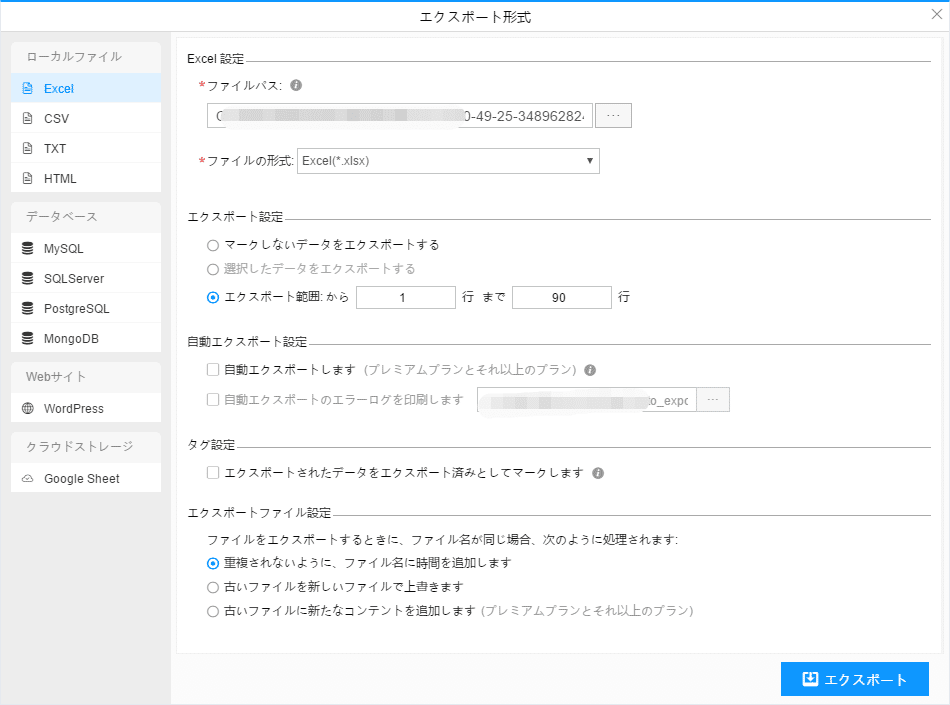中古・本!ネットオフから書籍の画像をスクレイピングする
ネットオフとは?
ネットオフは在庫点数100万点、常時40万タイトルの充実した品揃えを誇る、日本最大級のネット中古書店です。中古はもちろんのこと、CD、DVD、ゲームソフトの新品も取り揃えます。スペシャルプライスで、おトクにショッピングできます。
スクレイピングツールの概要
ScrapeStormとは、強い機能を持つ、プログラミングが必要なく、使いやすく人工知能Webスクレイピングツールです。違う基盤のユーザーに二つのスクレイピングモードを提供し、1-Clickで99%のWebスクレイピングを満たします。ScrapeStormにより、大量のWebデータを素早く正確的に取得できます。手動でデータ抽出が直面するさまざまな問題を完全に解決し、情報取得のコストを削減し、作業効率を向上させます。
抽出されたデータは下記のようにご覧ください


1.タスクを新規作成する
(1)URLをコピーする
ScrapeStormは自動的にページのリストを識別しますから、キーワードを入力して検索結果ページのURLを入力してください。
詳細には下記のチュートリアルをご参照ください。
URLを正しく入力する方法

(2)タスクを新規作成する
ScrapeStormのホムページ画面にスマートモードタスクを新規作成します。また、持っているタスクをインポートすることもできます。
詳細には下記のチュートリアルをご参照ください。
URLを正しく入力する方法

2.タスクを構成する
(1)ページボタン
ScrapeStormは自動的にリスト要素とページボタンを識別できます。偶に識別誤差があるの時、手動で選択してください。下記のチュートリアルをご参照ください。
ページ分けの設定方法

(2)詳細ページに行く
「詳細ページに行く」ボタンをクリックして、ソフトウエア詳細情報ページに移動します。書籍の配送目安、在庫などを抽出できます。
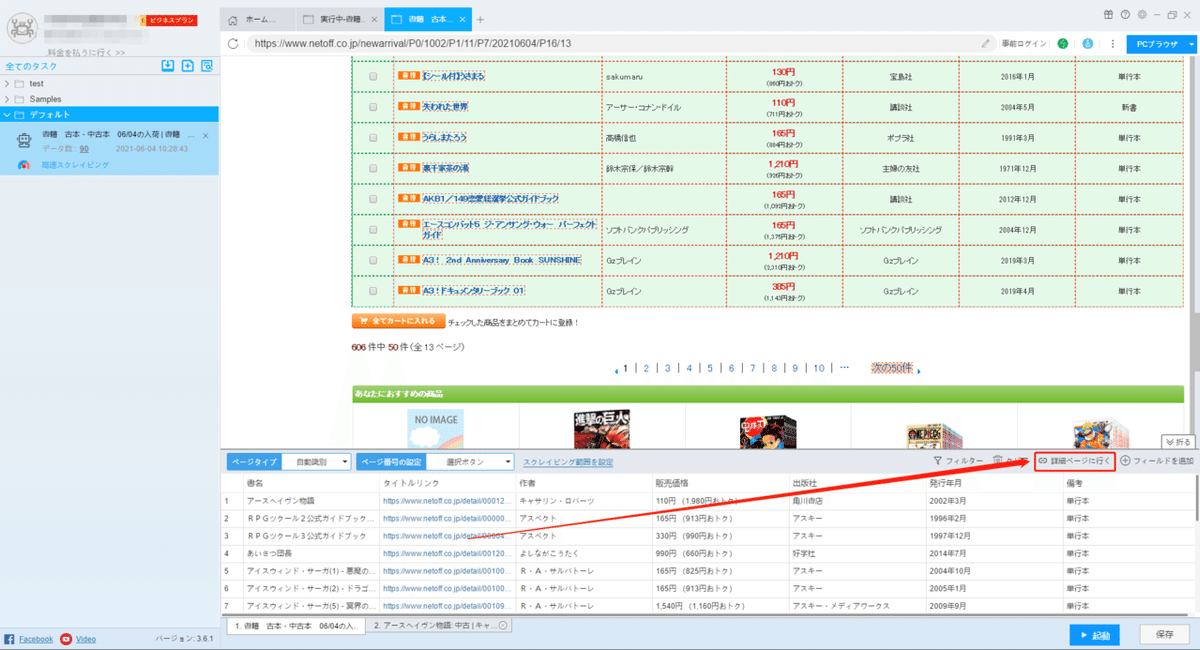
(3)フィールドの追加と編集
「フィールドを追加」ボタンをクリックして、画面に必要な要素を選択、データが自動的に抽出されます。また、必要に応じてフィールドの名前の変更または削除、結合できます。
フィールドの設定の詳細には下記のチュートリアルをご参照ください。
抽出されたフィールドを配置する方法
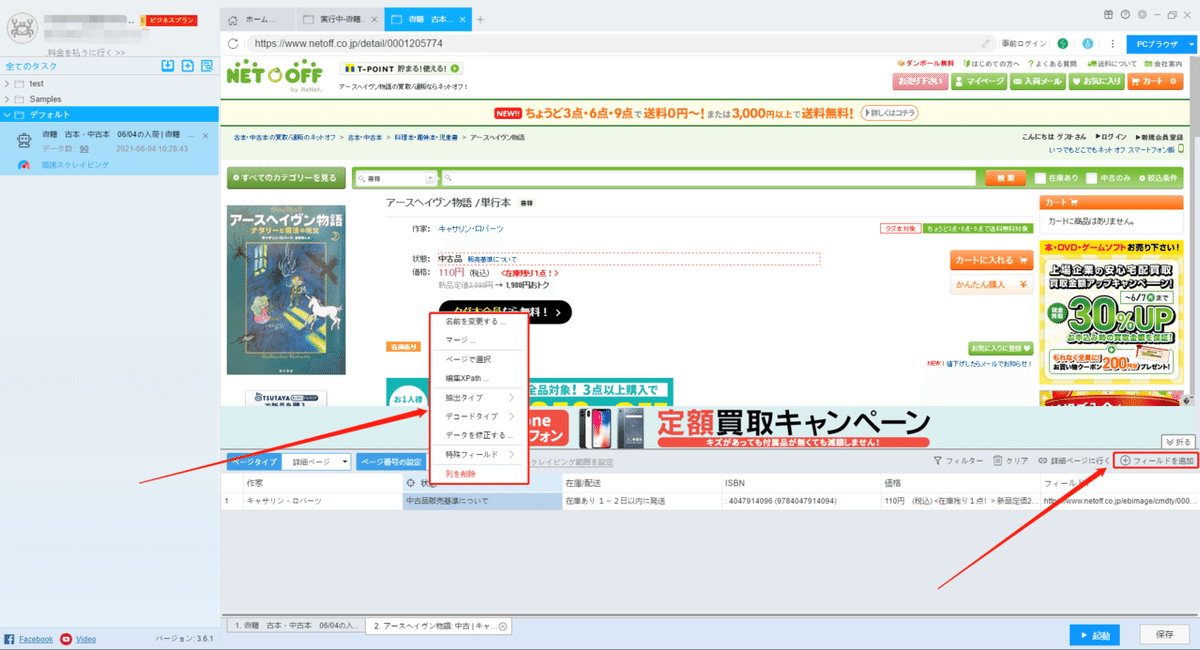
3.タスクの設定と起動
(1)起動の設定
必要に応じて、スケジュール、アンチブロック、自動エクスポート、写真のダウンロード、スピードブーストを設定できます。今回は画像を取得するために、下記画像のように設定してください。
スクレイピングタスクを配置する方法については、下記のチュートリアルをご参照ください。
スクレイピングタスクを配置する方法

(2)しばらくすると、データがスクレイピングされる。

4.抽出されたデータのエクスポートと表示
(1)エクスポートをクリックして、データをダウンロードする

(2)必要に応じてエクスポートする形式を選択します。
ScrapeStormは、Excel、csv、html、txt、データベース、ローカルなどさまざまなエクスポート方法を提供します。ライトプラン以上のユーザーは、WordPressに直接投稿することもできます。
抽出結果のエクスポート方法の詳細には下記のチュートリアルをご参照ください。
抽出されたデータのエクスポート方法